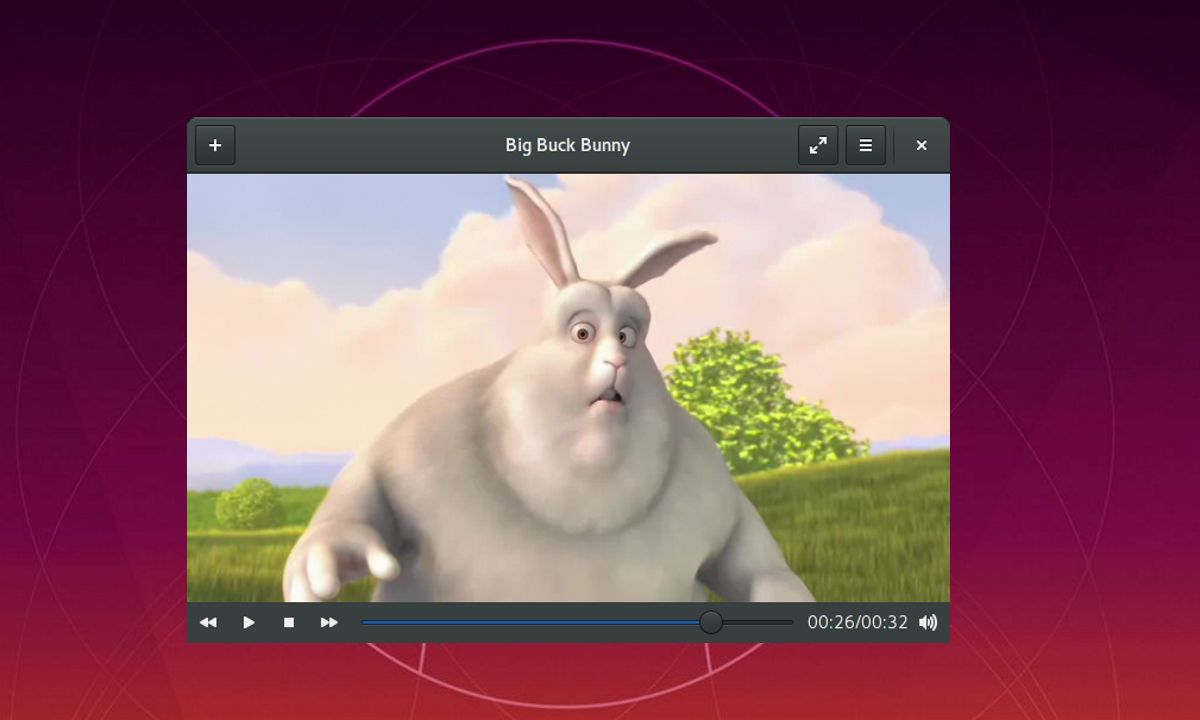
Le lecteur MPV Gnome était bien connu pourou une partie de la communauté Gnome, depuis qu'il s'agit d'une interface GTK pour mpv a facilité l'utilisation de cet excellent lecteur vidéo CLI pour de nombreux utilisateurs ce qui est arrivé plus tard (au cours de cette année) pour changer son nom en Celluloid.
Lequel les développeurs de la distribution Linux Mint ont choisi le nom à intégrer dans le système au lieu de VLC et Xplayer, à commencer par Linux Mint 19.3. Depuis précédemment, les développeurs d'Ubuntu MATE ont pris une décision similaire.
Cela a déjà été discuté ici sur le blog (vous pouvez vérifier la publication dans le lien suivant). Celluloid interagit avec mpv via l'API client exportée par libmpv et offre un accès aux capacités de lecture mpv.
Livré avec des raccourcis clavier, une liste de lecture cachée, une prise en charge du glisser-déposer, Prise en charge de l'interface MPRIS D-Bus, prise en charge Wayland et option configurable avec prise en charge supplémentaire de l'option MPV. Il est publié sous la licence publique générale GNU.
Récemment, une nouvelle version de Celluloid 0.18 a été publiée, dans lequel parmi les changements ajoutés, les suivants se distinguent:
- Ajout d'un élément de menu pour ouvrir les disques.
- Implémentation du support pour afficher ou masquer les décorations de fenêtres à l'aide de l'option "mpv –border".
- En mode fenêtré, le masquage automatique du curseur est fourni lorsque la fenêtre contextuelle de contrôle du volume est ouverte.
- Ajout de la traduction de l'interface en ukrainien.
- Correction d'une régression qui apparaissait à partir de MPV 0.30 et provoquait le crash du lecteur en cliquant sur le bouton "Menu".
Comment installer Celluloid sur Ubuntu et ses dérivés?
Pour ceux qui souhaitent pouvoir installer ce lecteur vidéo sur leurs systèmes, ils doivent savoir qu'il est disponible sous forme de package Flatpak. Par conséquent, pour installer Celluloid par cette méthode, il est nécessaire que le support Flatpak soit installé sur votre système.
Maintenant, pour installer Celluloid, il suffit d'ouvrir un terminal (vous pouvez l'ouvrir avec la combinaison de touches Ctrl + Alt + T) et dans celui-ci, vous allez taper la commande suivante:
flatpak install flathub io.github.celluloid_player.Celluloid
Lors de l'installation, il nous demandera de confirmer son installation. Pour ce faire, tapez simplement "y" et appuyez sur la touche Entrée pour confirmer l'installation.
Par contre, si vous possédez déjà une version précédente de Celluloid installé sur votre système vous pouvez mettre à jour votre lecteur exécution de la commande suivante dans le terminal:
flatpak update
Lorsque vous exécutez cela, non seulement la mise à jour Celluloid sera trouvée et installée, mais également toutes les applications que vous avez installées via Flatpak.
Une fois l'installation terminée sur le système, vous pouvez lancer le lecteur en recherchant son lanceur dans le menu de votre application. Dans le cas où ils ne peuvent pas trouver le lanceur ou préfèrent exécuter à partir du terminal, ils peuvent le faire en tapant:
flatpak run io.github.celluloid_player.Celluloid
Celluloid a la possibilité de pouvoir être configuré à l'aide de la boîte de dialogue des préférences que nous pouvons trouver via l'élément de menu «Préférences».
Ici des options de configuration supplémentaires peuvent être définies à partir d'un fichier externe utilisant la même syntaxe que le mpv dans le fichier mpv.conf. Le fichier doit être spécifié et activé dans la boîte de dialogue des préférences de la section "Paramètres MPV".
Les options peuvent également être configurées à l'aide de la zone de texte "Options MPV supplémentaires" dans la boîte de dialogue des préférences. La syntaxe utilisée est la même que celle des options de ligne de commande mpv.
Un autre point important de l'utilisation de Celluloid est que la liste de lecture est masquée par défaut. Pour afficher la liste de lecture, il faut cliquer sur l'élément de menu «Playlist »ou appuyez sur F9.
En plus de cela pour reproduire un élément dans Celluloid, nous pouvons le faire en faisant glisser le fichier à l'intérieur du lecteur, depuis la ligne de commande (MPV) ou avec l'option "Ouvrir l'emplacement"
Comment désinstaller Celluloid?
Enfin, si vous souhaitez supprimer ce lecteur de votre système pour une raison quelconque, vous pouvez le faire de manière assez simple, il vous suffit d'ouvrir un terminal et vous allez y taper la commande suivante:
flatpak uninstall io.github.celluloid_player.Celluloid
Repository ou paquets deb, pour installer le logiciel ???
https://launchpad.net/~xuzhen666/+archive/ubuntu/gnome-mpv